
ИВТ 1с / Задание №1 / Выполнение задания №1
.docВыполнение задания №1 в Автокаде
Работу (задание по варианту рис.1) начинают в пространстве Модели в «0» слое. Вычерчивают две окружности диаметром 50мм и 30мм (команда Круг в панели рисование) (Рис. 2)
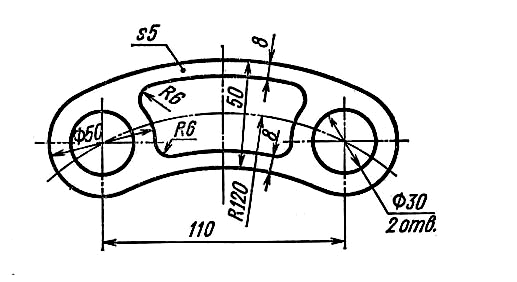
Рис. 1
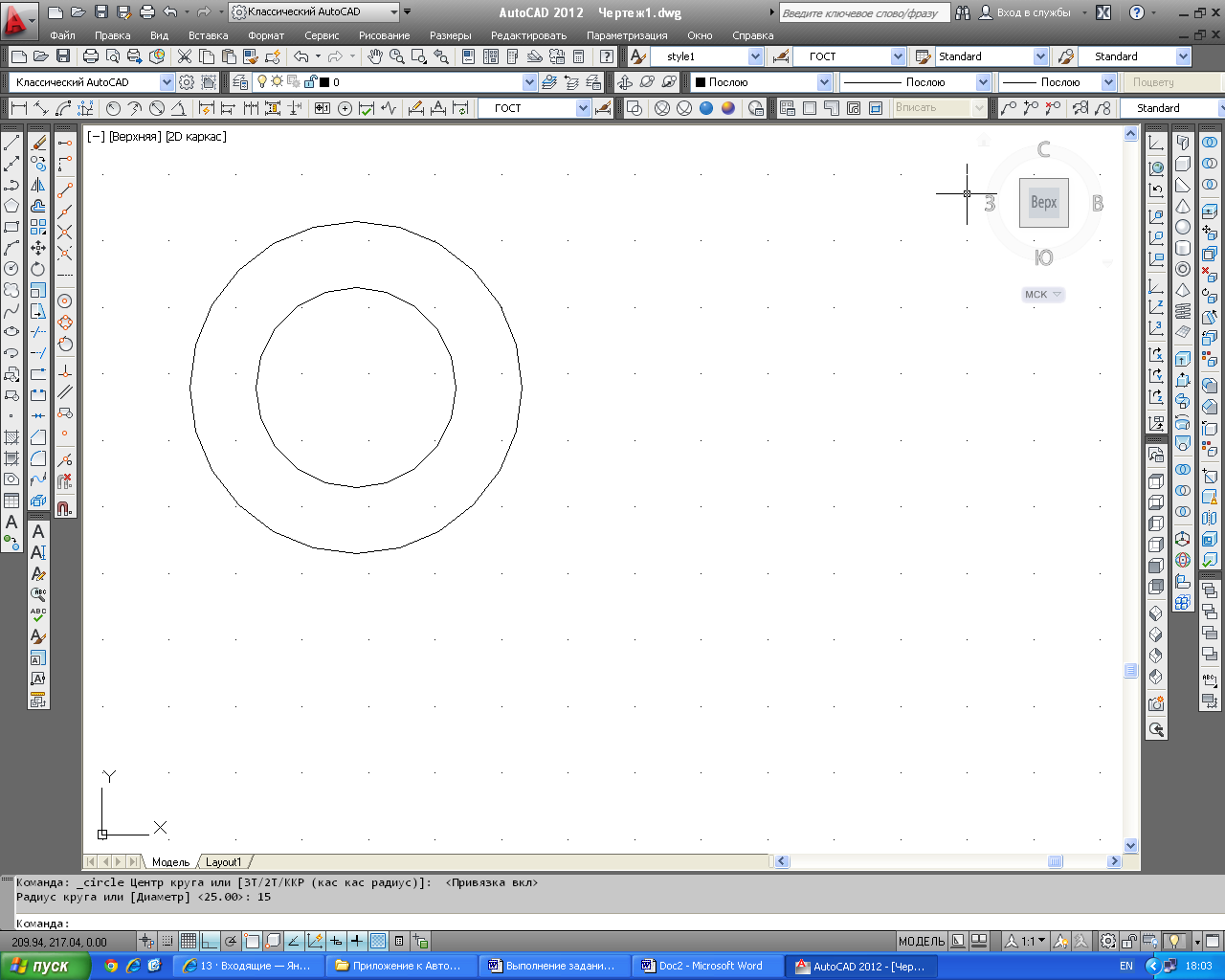

Рис. 2
Используя команду Копирование в панели Редактирование выполняют две окружности на расстоянии 110 мм вправо от исходных (Рис.3). Чтобы выполнить внутреннее сопряжение используется та же команда Круг, но через правую кнопку выбирается опция Касательная, касательная, радиус (ККР) (Рис. 4, 5).
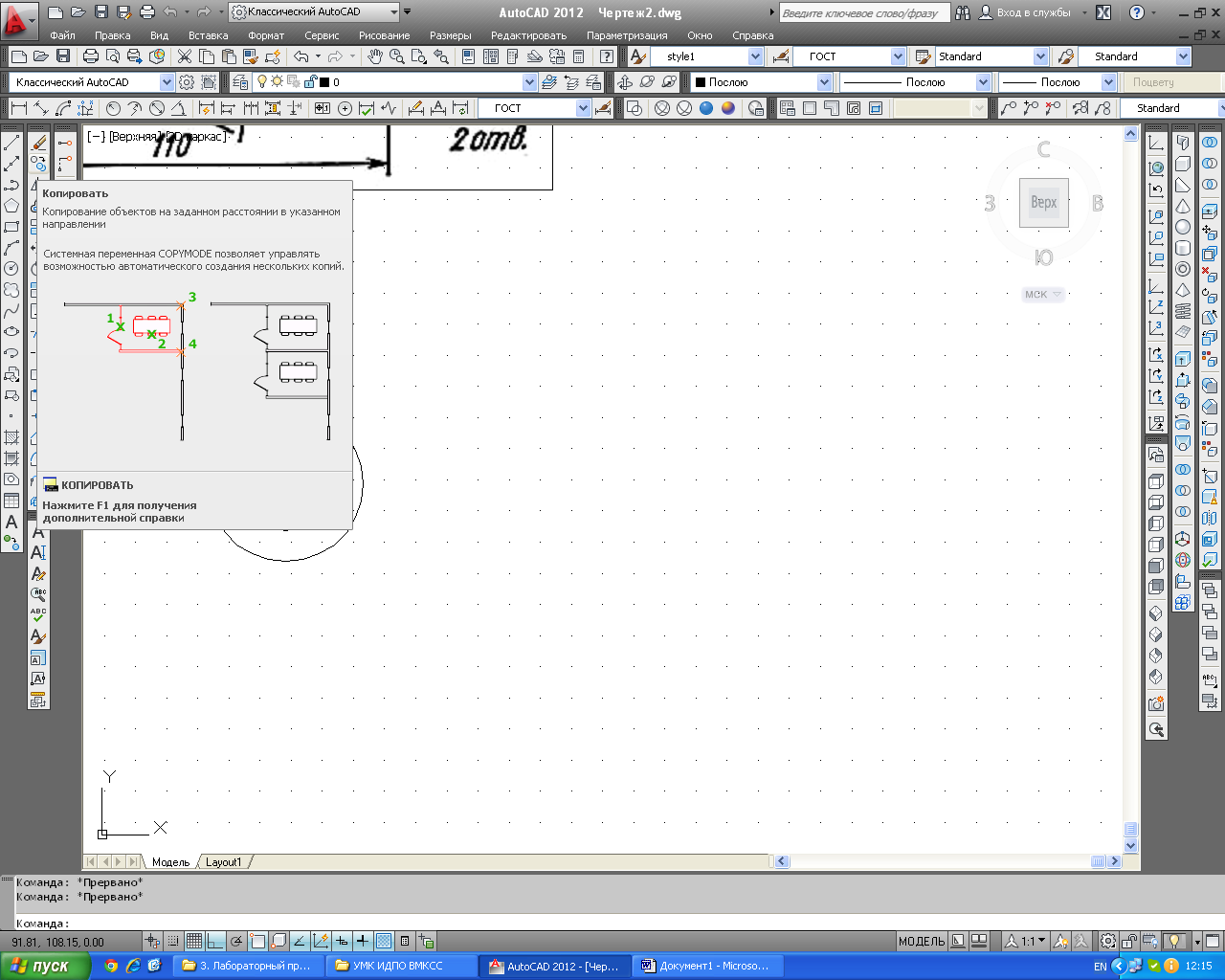


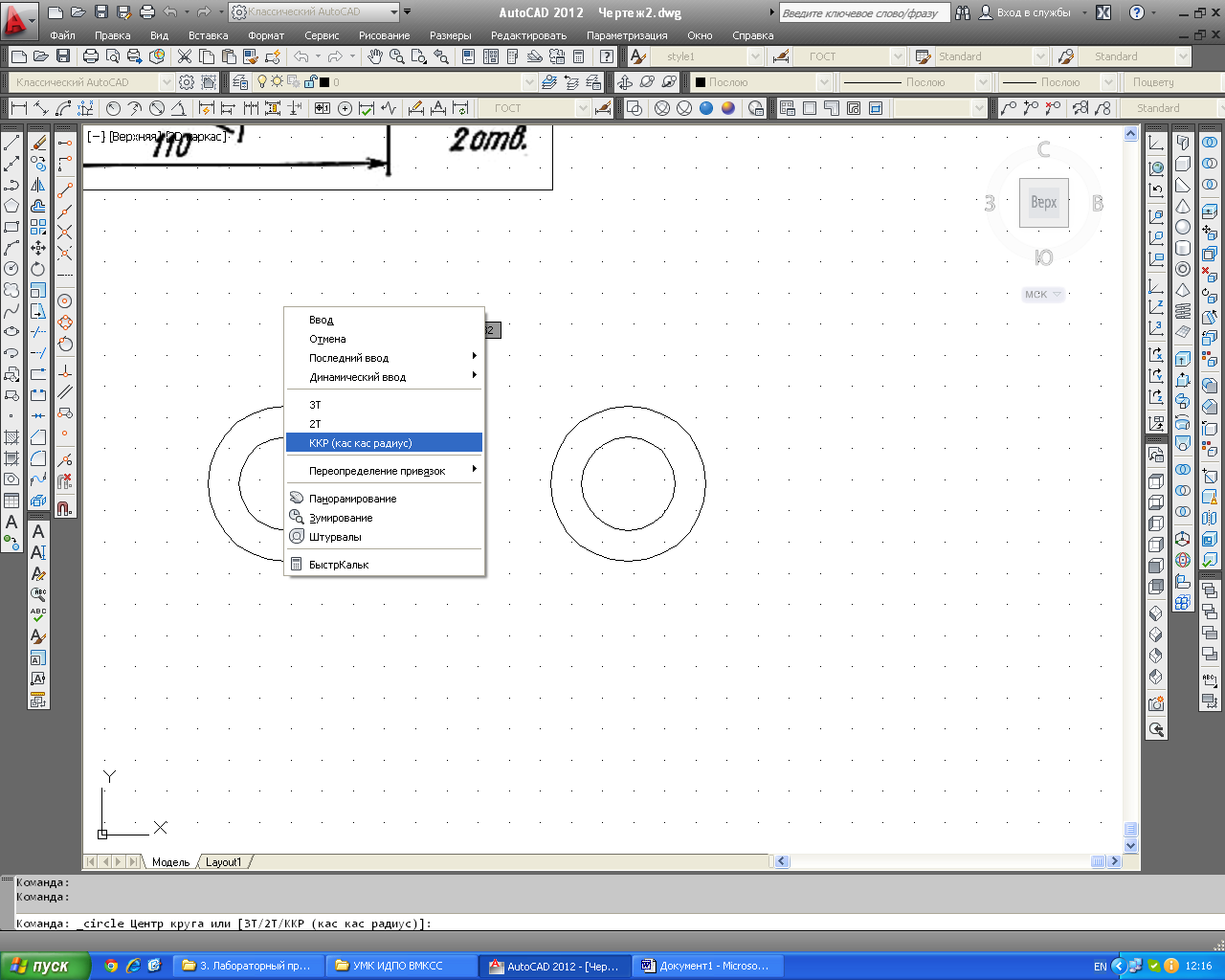
Рис. 3 Рис. 4

Рис. 5
В панели Редактирование выбирается команда Обрезать (Рис. 6) и удаляется часть окружности (Рис. 7).
Все подсказки по выполнению той или иной команды можно прочитать в командной строке или нажав на необходимую кнопку и F1 получить расширенную подсказку.


Рис. 6
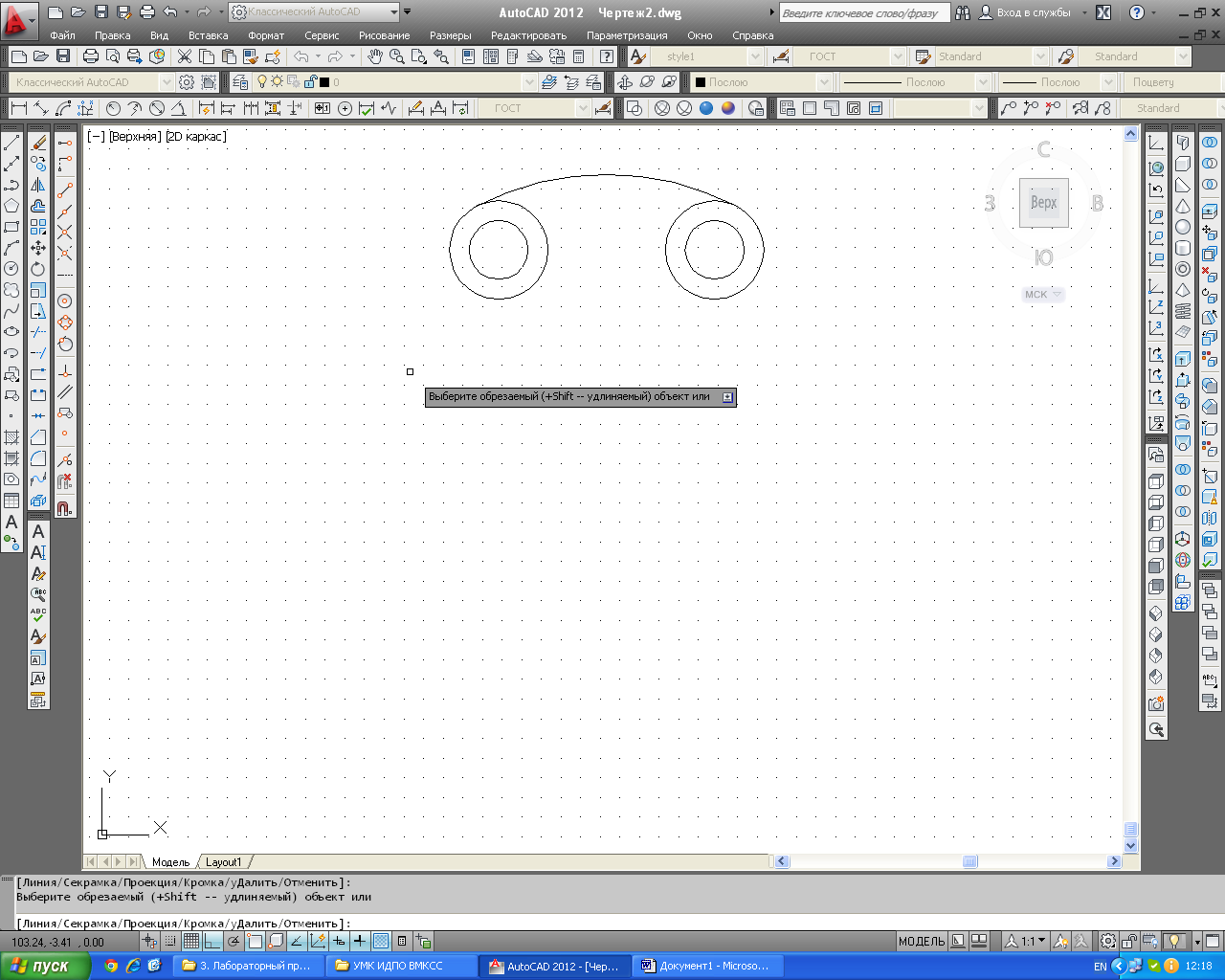
Рис. 7
Используя команду Смещение в панели Редактирование можно вычерчивать подобные объекты на определенном расстоянии (Рис. 8, 9). В данном примере это 25мм и 8мм.
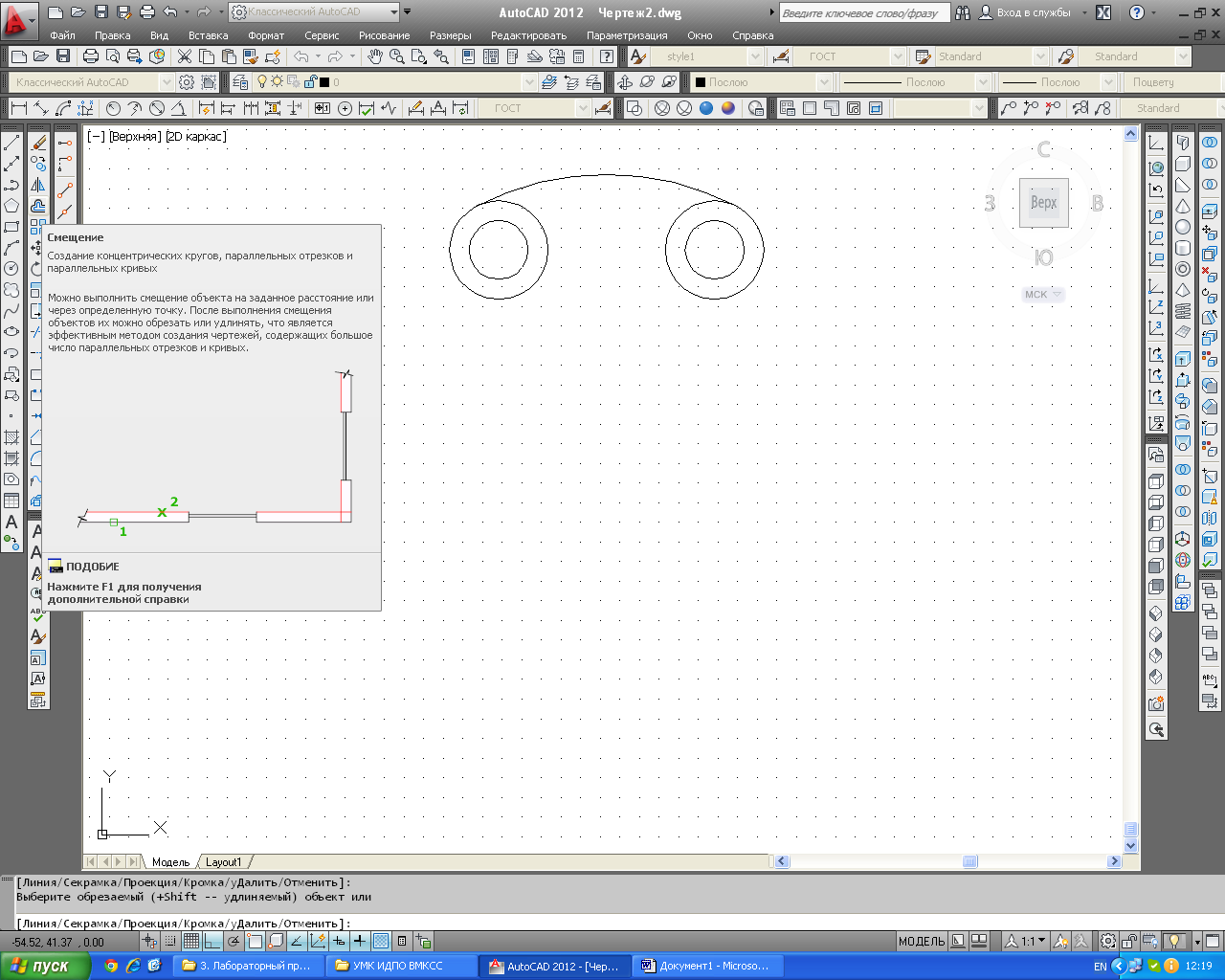

Рис. 8
Для выполнения скруглений окружности и дуги радиусом 6 мм используется Команда Сопряжение в панели Рисование (Рис. 9). Через правую кнопку задается числовое значение радиуса (Рис. 10)..
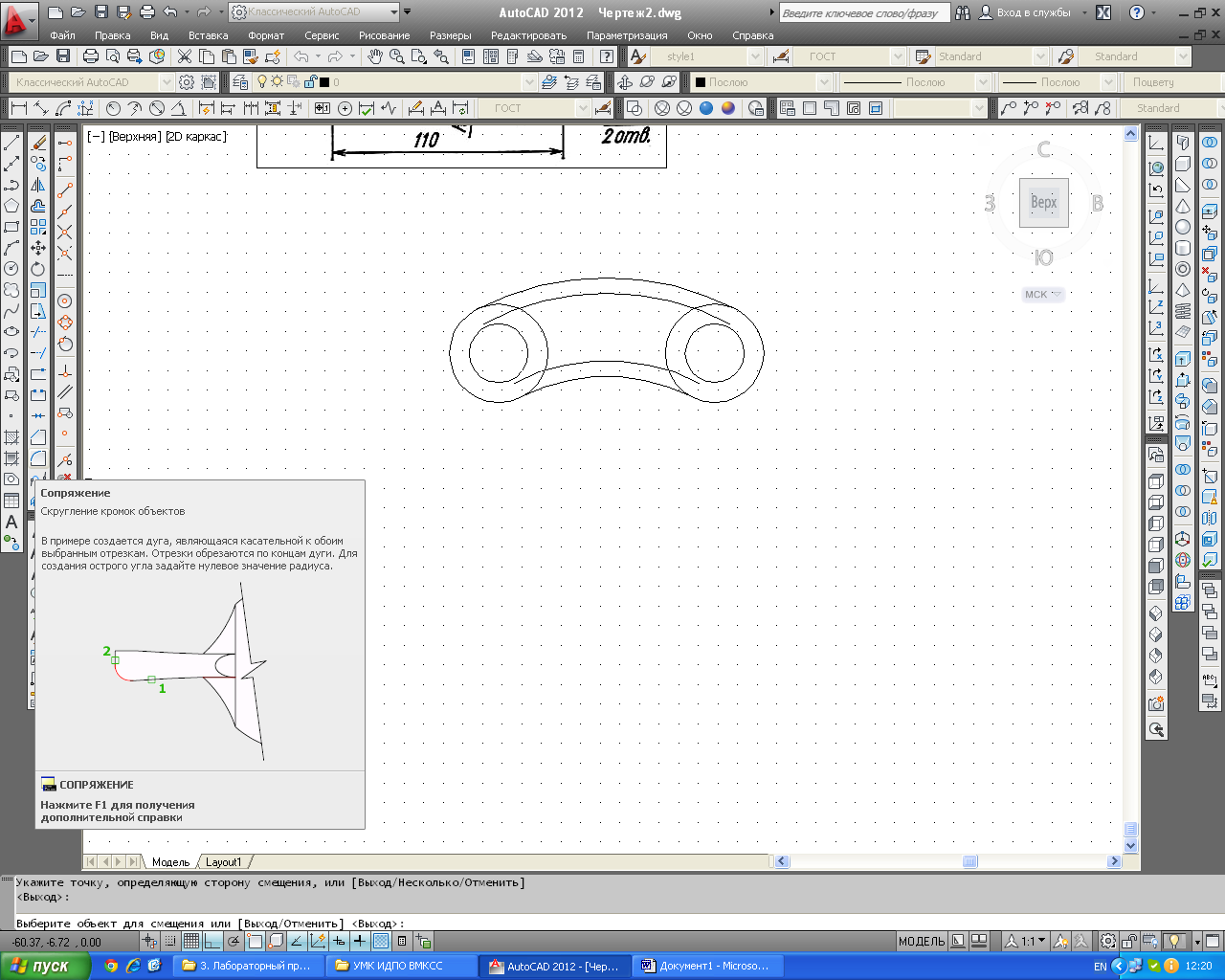

Рис. 9
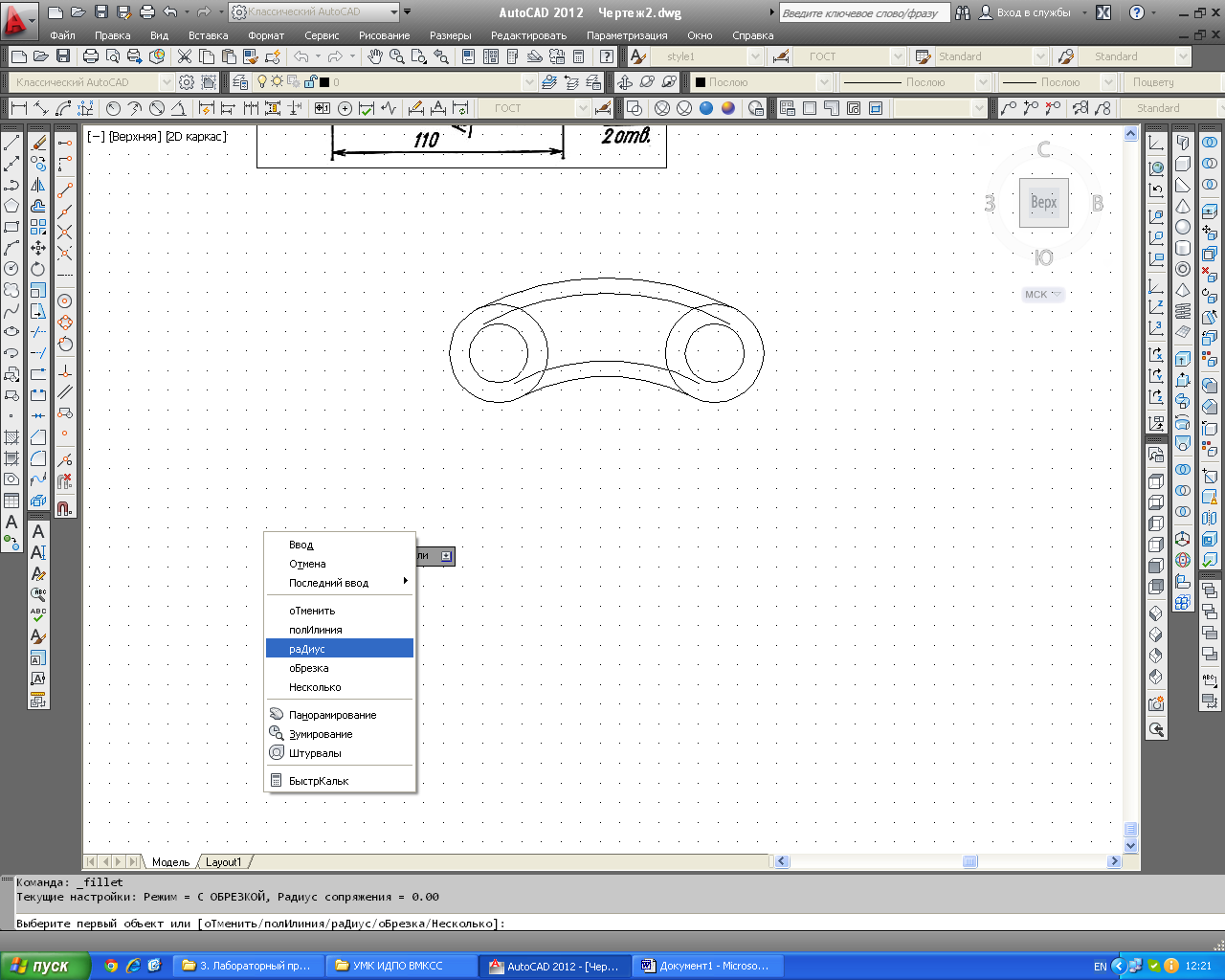
Рис. 10
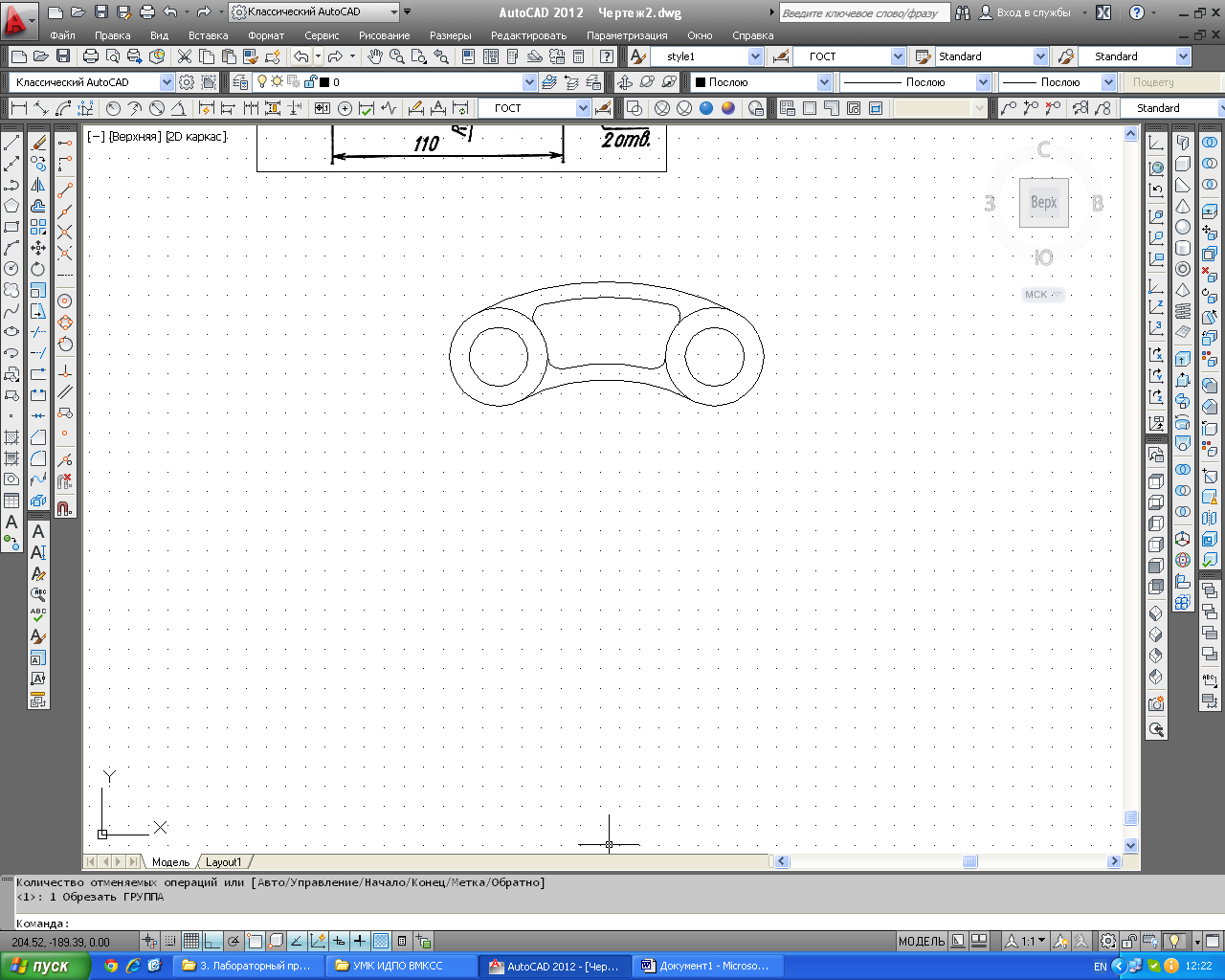
Рис. 11
Используя команду Обрезать удалить лишние линии. В результате должен получиться чертеж (Рис. 12)

Рис. 12
Чтобы получить объемную модель толщиной 5 мм (s5) Необходимо иметь или замкнутый контур, или объявить рисунок областью (панель Рисование команда Область) (Рис. 13, 14, 15).
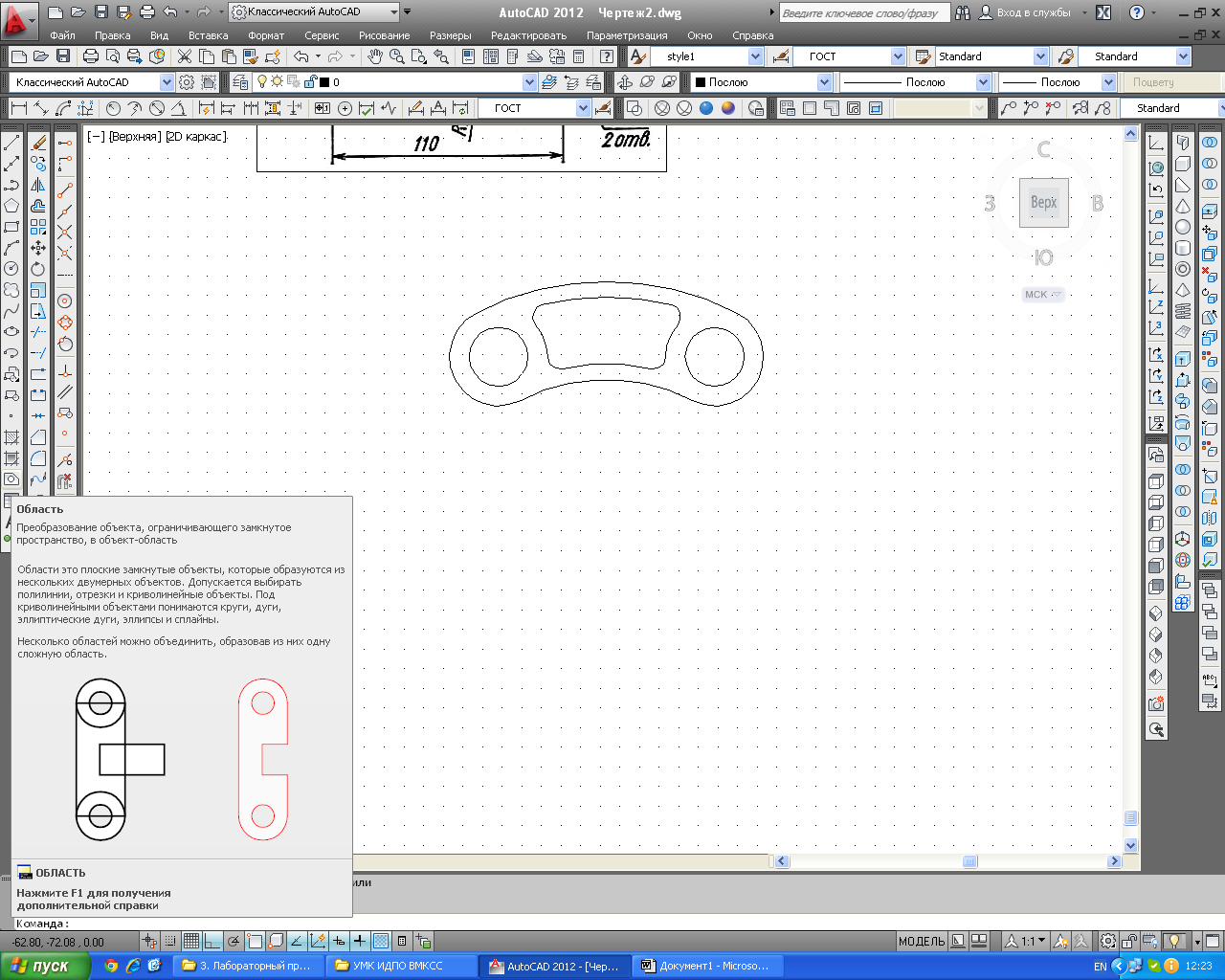
Рис. 13
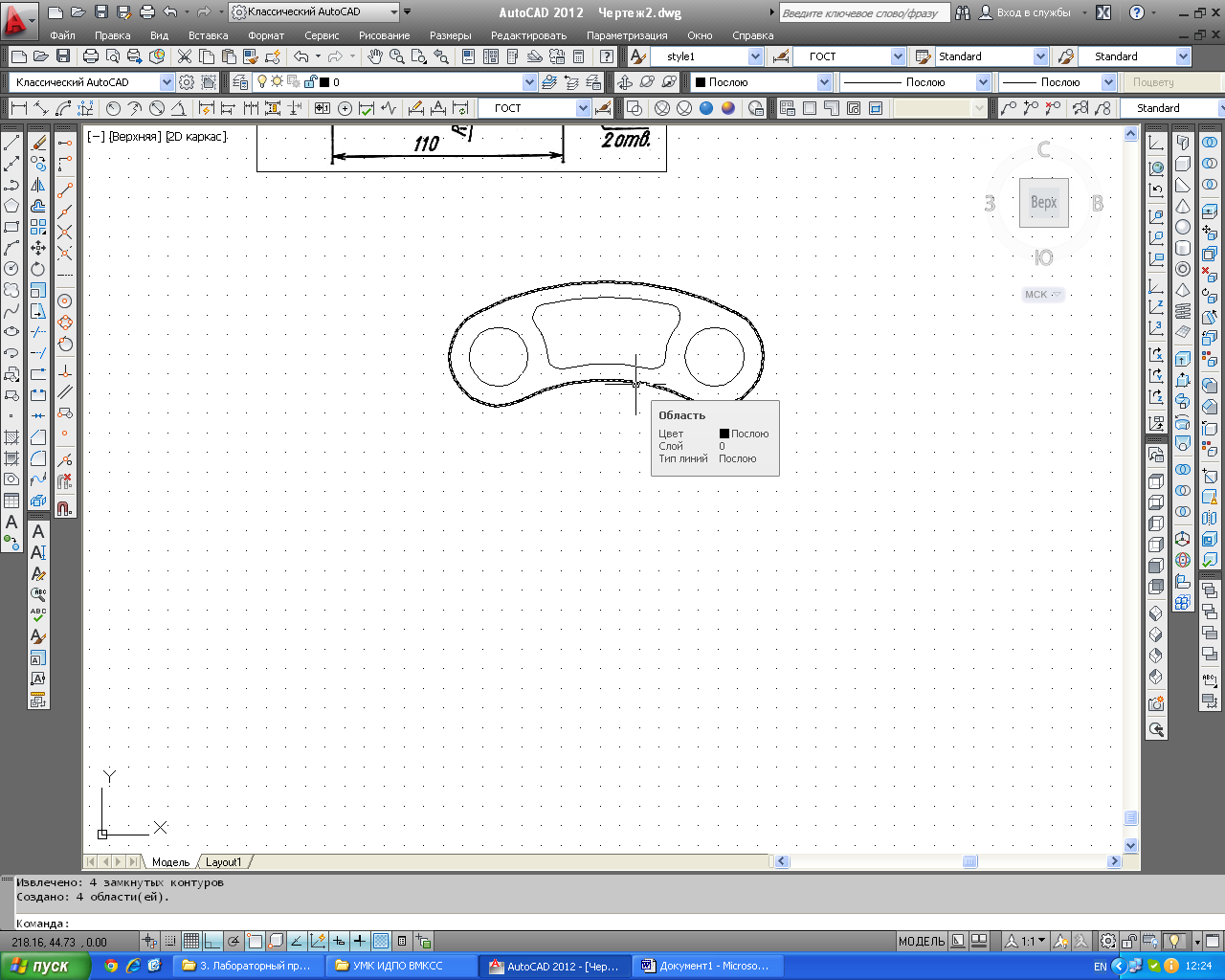
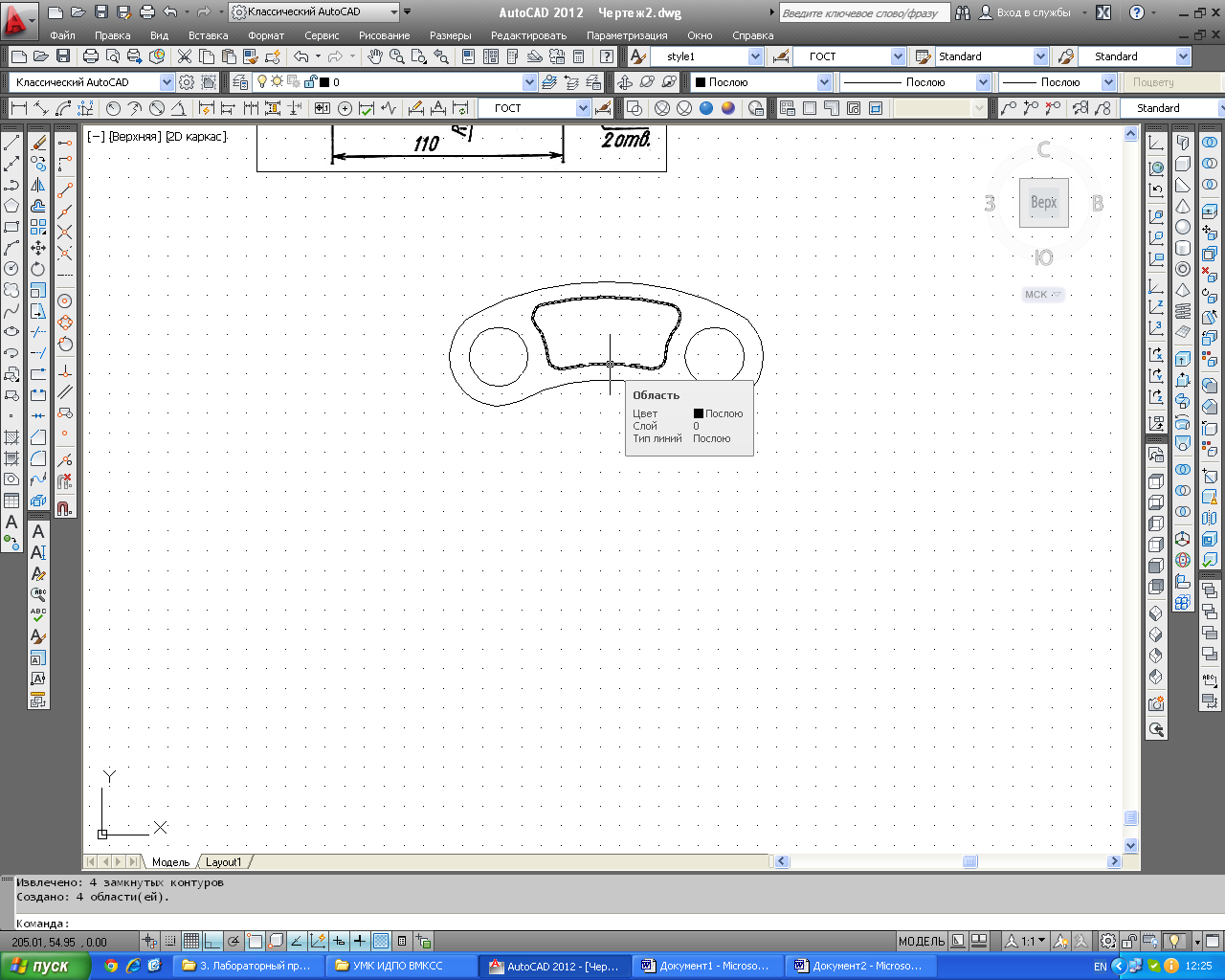
Рис.14 Рис.15
Используя панель Вид перевести чертеж в ЮЗ изометрию (Рис. 16) для наглядности следующей команды Выдавливание из панели Моделирование (Рис. 17).
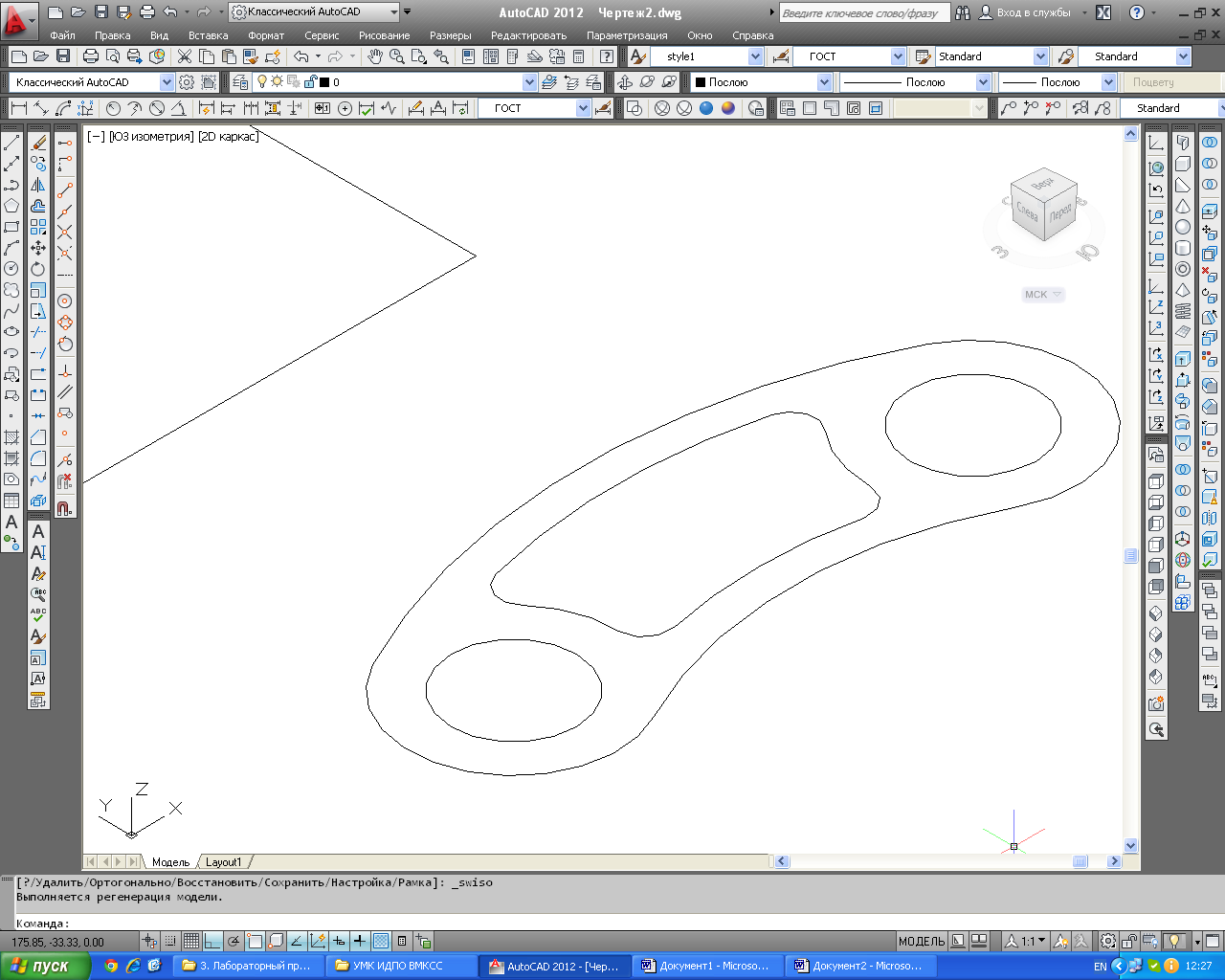


Рис. 16 Рис.17
В результате получаем чертеж твердотельной модели. Отдельно каждый элемент (Наружный и внутренние) (Рис. 18)

Рис. 18
При помощи команды вычитание в панели Моделирование (Рис. 19) и кнопки Визуальный стиль концептуальный в панели Визуальные стили (Рис. 20) получим наглядное изображение детали.
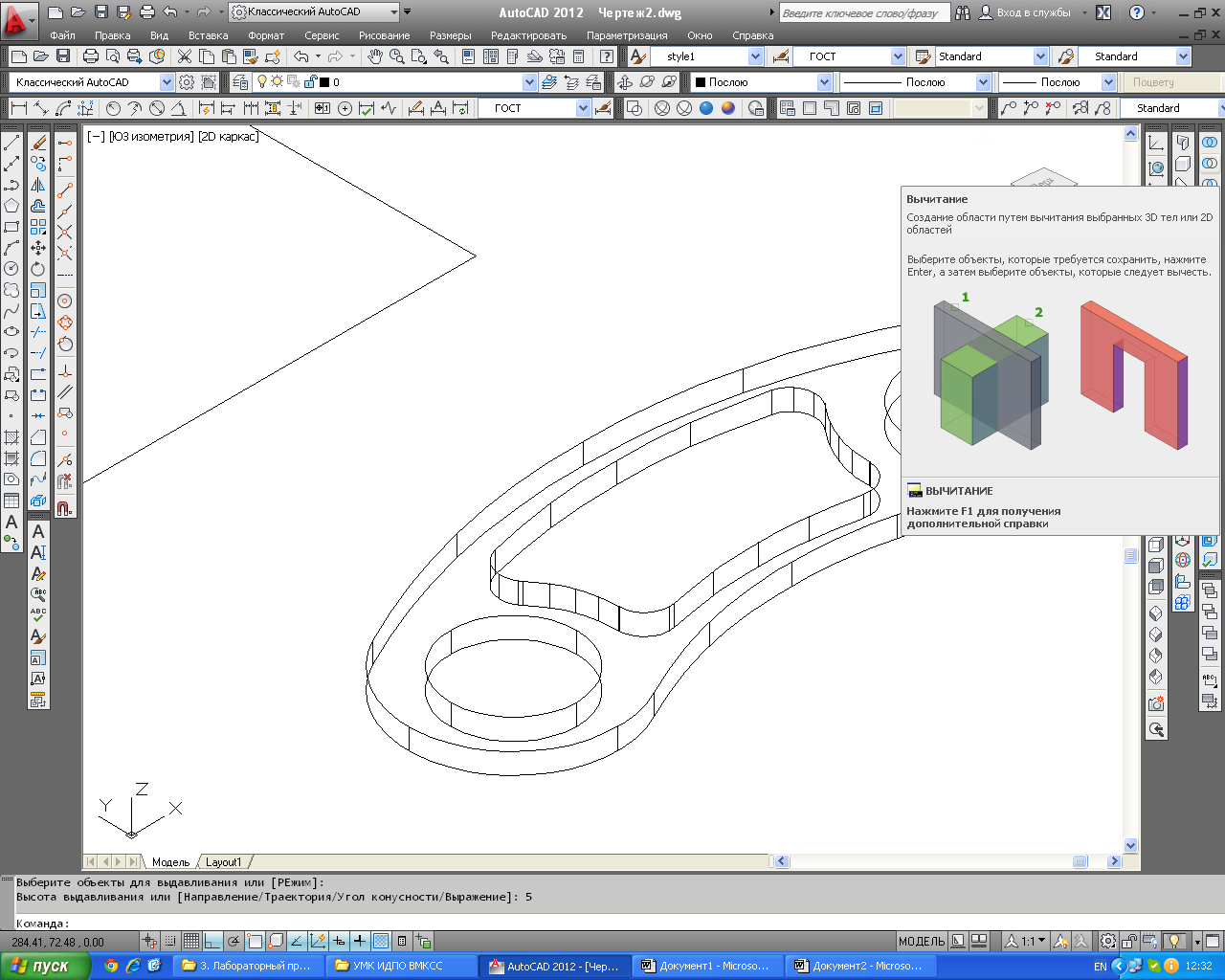


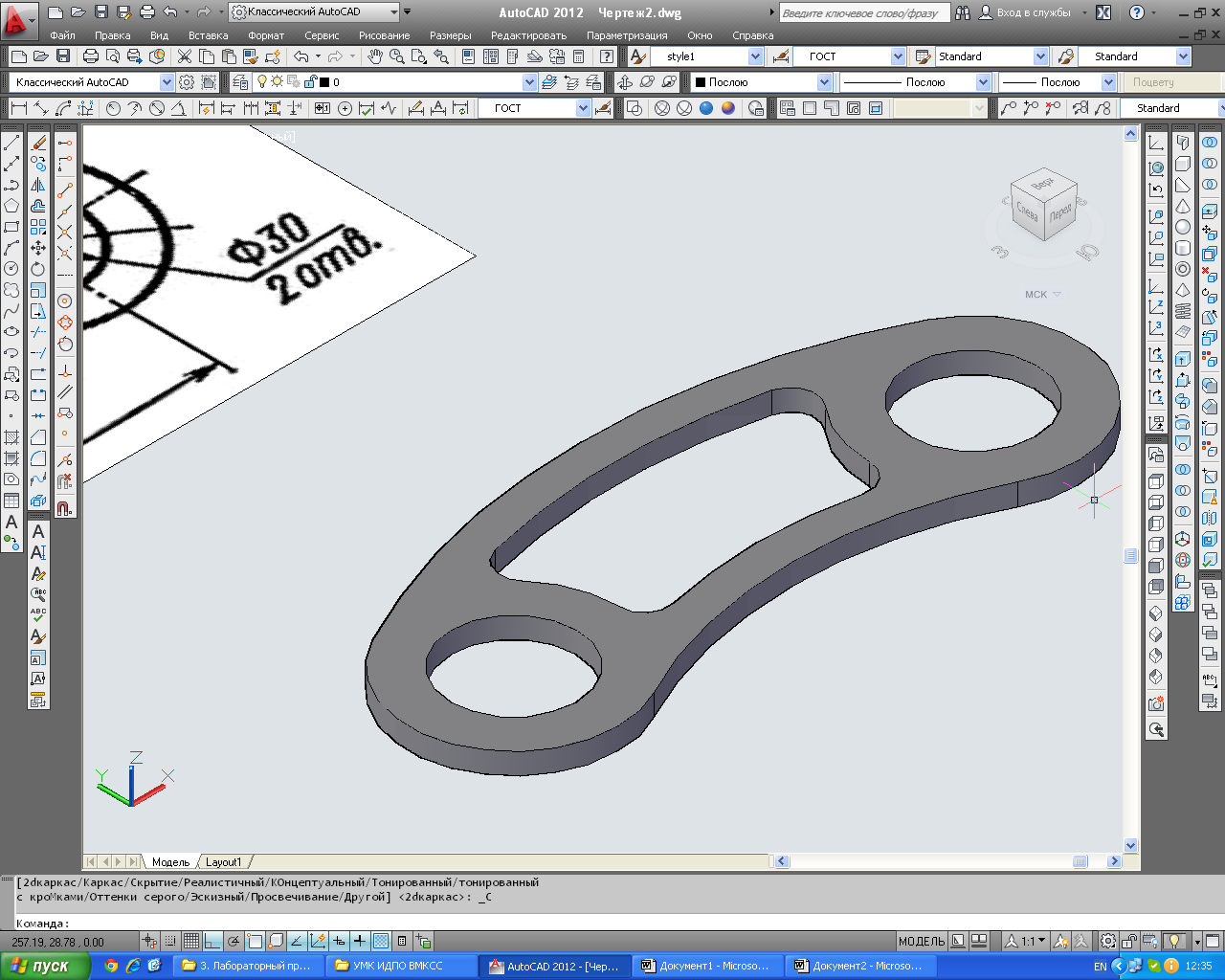
Рис. 19 Рис. 20.
Чтобы перейти в пространство Листа надо выключить сетку, вернуться в 2D каркас и нажать кнопку Лист (Рис. 21).
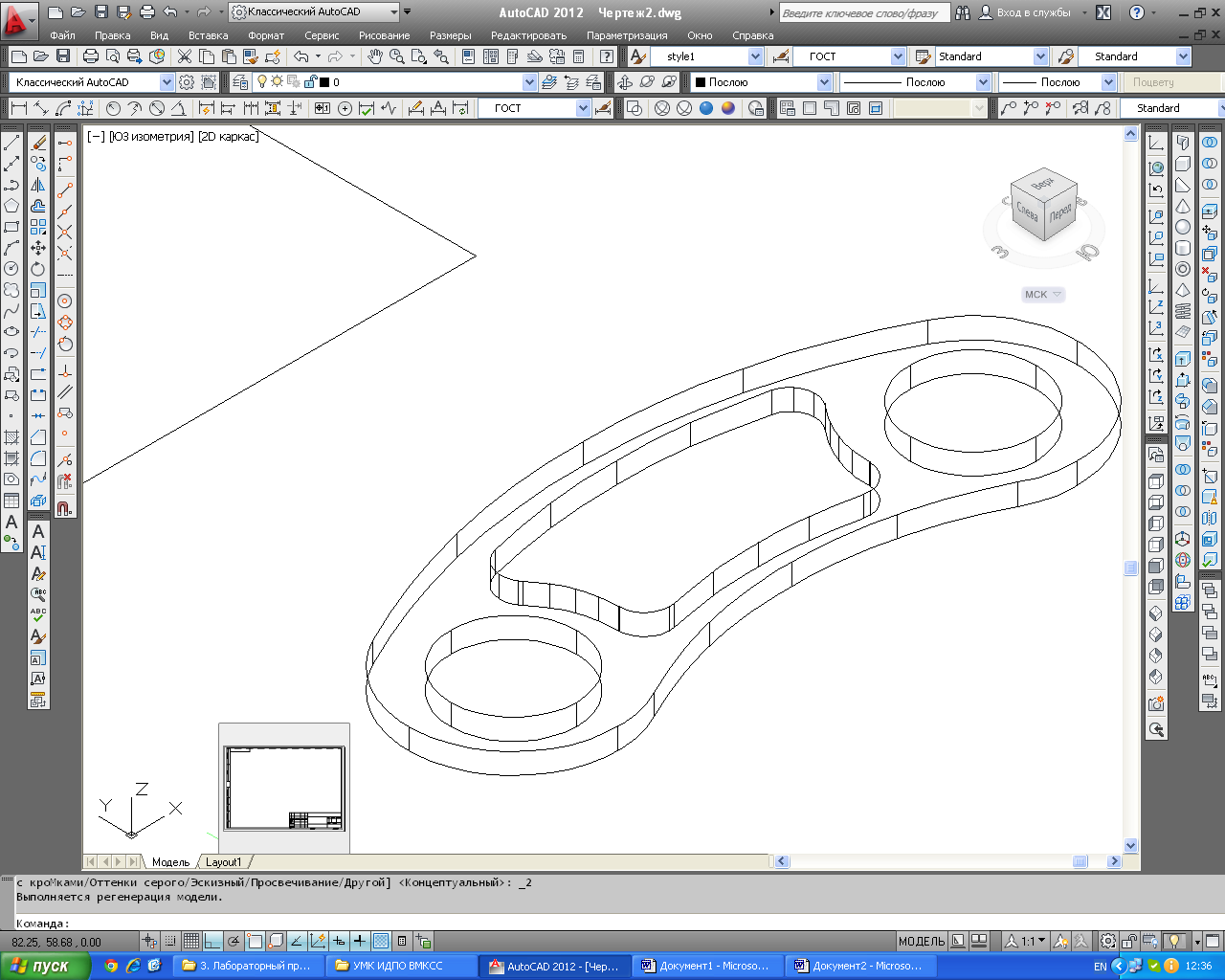

Рис. 21
Раскрывается пространство Листа со вставленным шаблоном рамки формата А3 (Рис. 22)
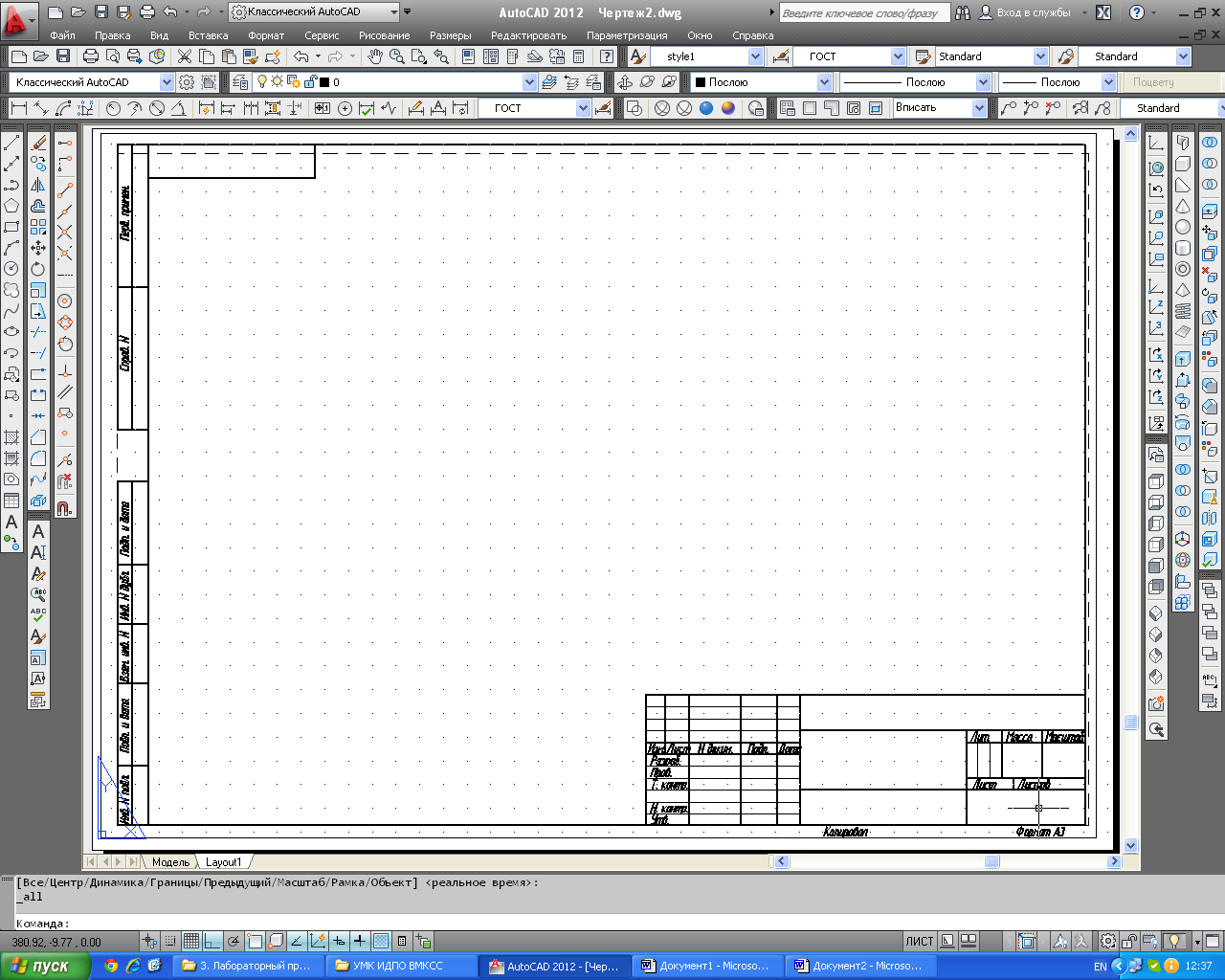
Рис. 22
Для выполнения 2-х видов изображения детали (вид сверху и ЮЗ изометрия) открывается Диалоговое окно видовых экранов панели Видовые экраны (Рис. 23) и выбирается два вертикальных экрана. Затем, указав рамкой на листе их расположение, устанавливается в одном вид сверху, а в другом ЮЗ изометрия в масштабе 1:1. Чтобы не сбить масштаб блокируют экраны (Рис. 24).
Для получения отпечатка на Листе модель обводится при помощи команды Профиль (Меню Рисование Моделирование Подготовка Профиль) (Рис. 25). В активном видовом экране выбирается модель, подтверждается выбор правой кнопкой и ответив на все поставленные в командной строке вопросы получаем плоский чертеж с блоками видимых PV и невидимых PH линий. Операция проделывается для каждого видового экрана отдельно. После этого выключается «0» слой в списке слоев (Рис. 26) .
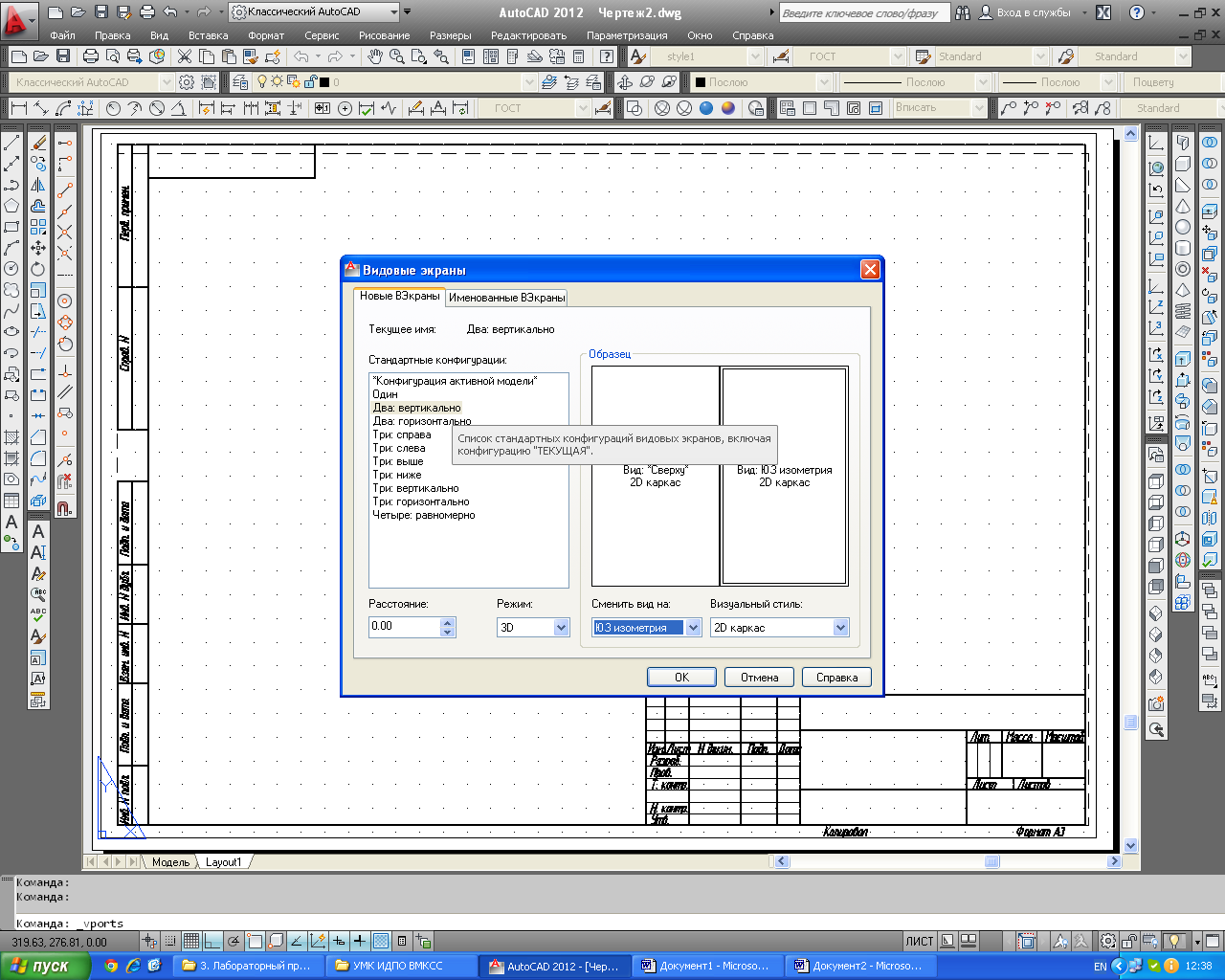

Рис. 23
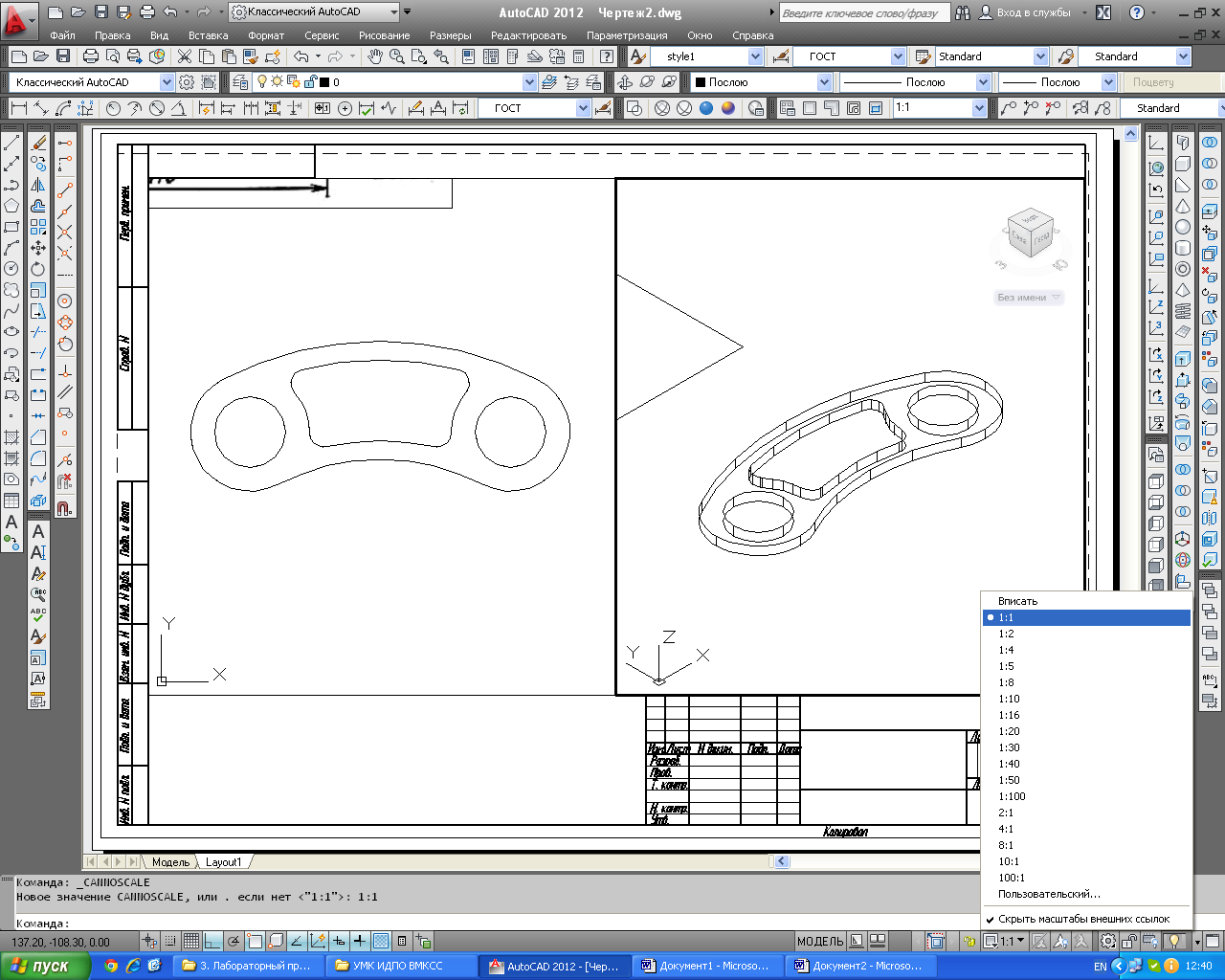
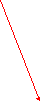

Рис. 24
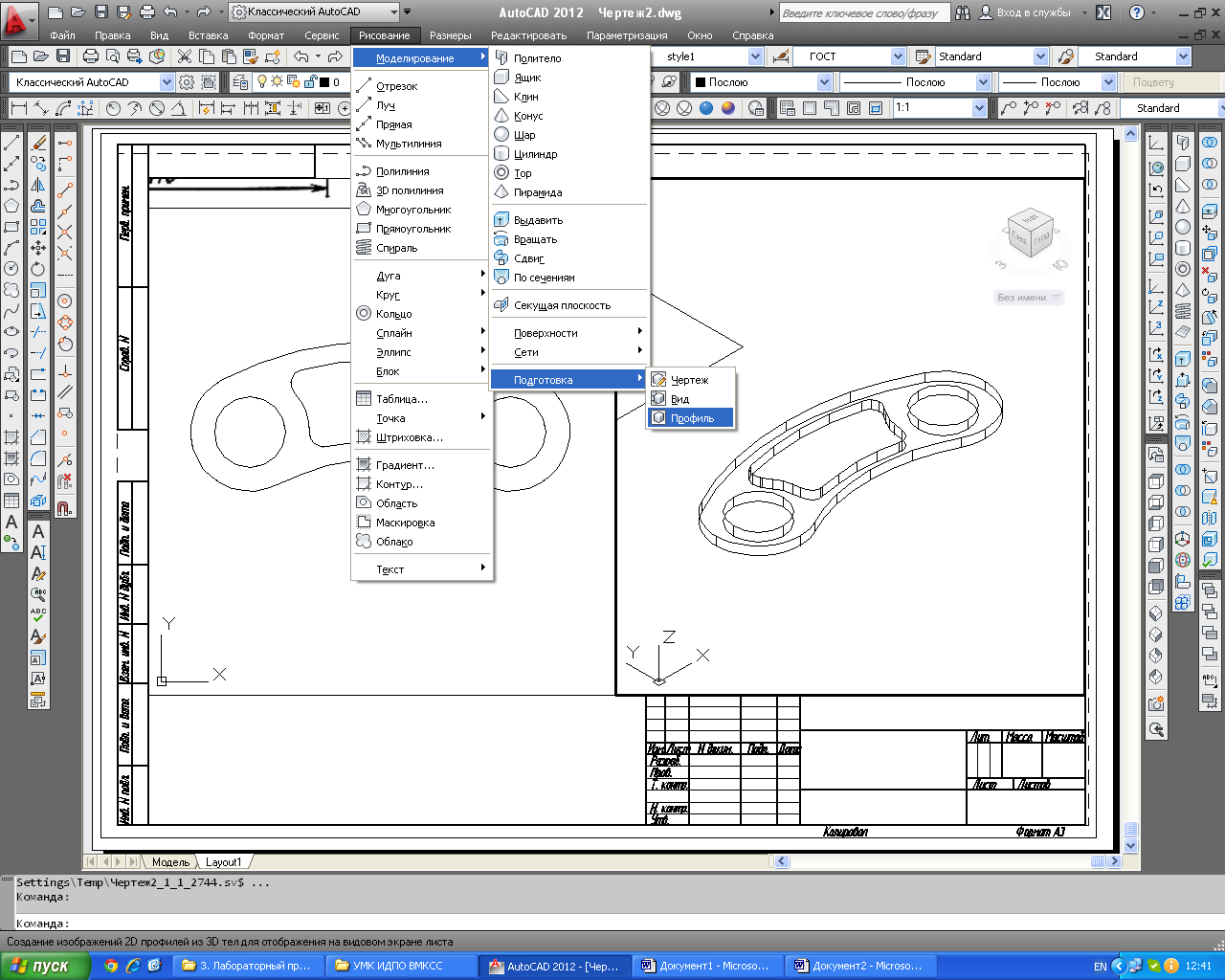
Рис. 25

Рис. 26
В диспетчере слоев всем PV задается вес линии 0,7 мм и PH тип линии – невидимая 5х (Рис. 27, 28, 29, 30)

Рис.27

Рис. 28
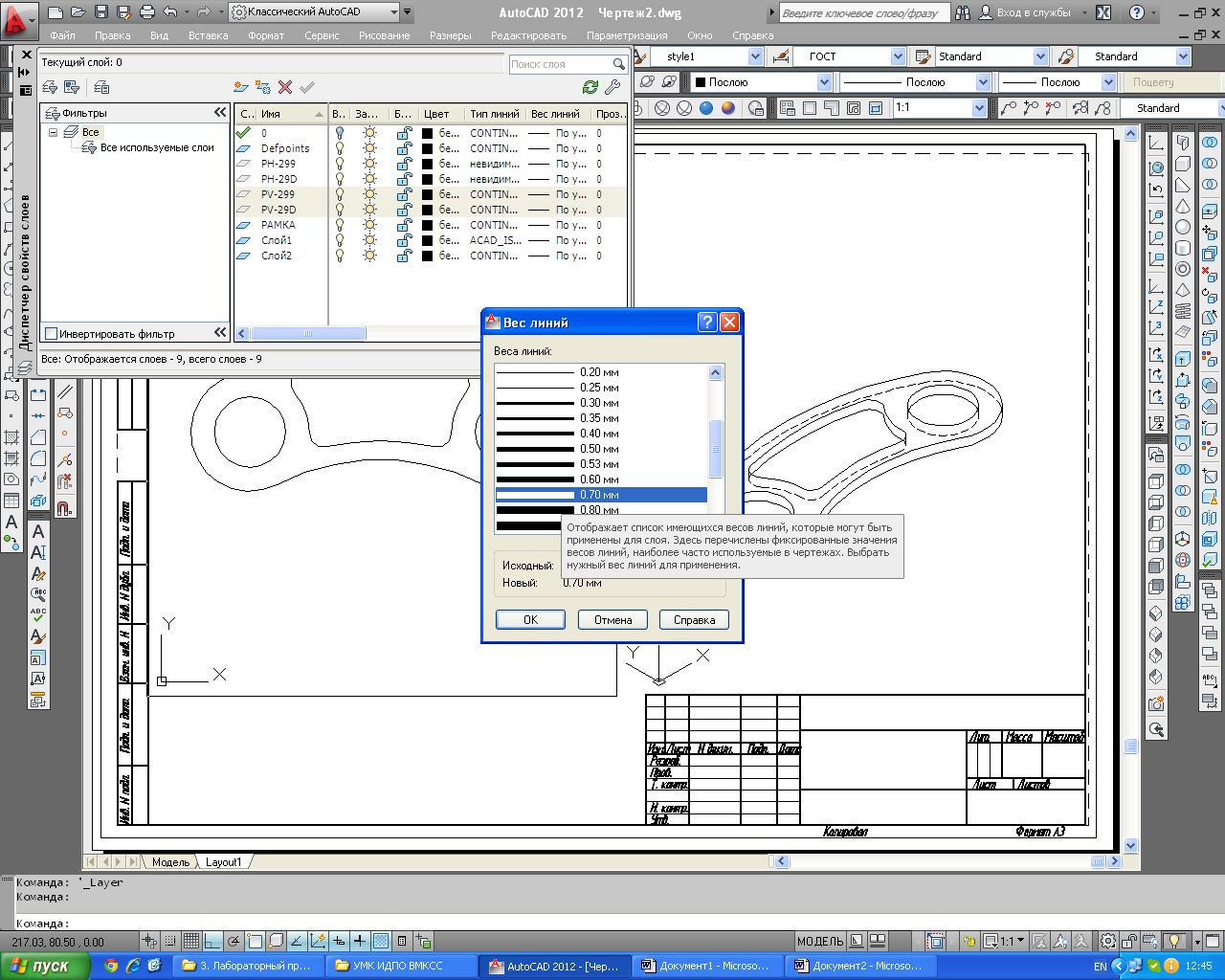
Рис. 29

Рис. 30
Изображение с видимыми и невидимыми линиями выполнено. Осталось нанести размеры и заполнить основную надпись и дополнительную графу. Для этого используется панель Размеры (Рис. 31).
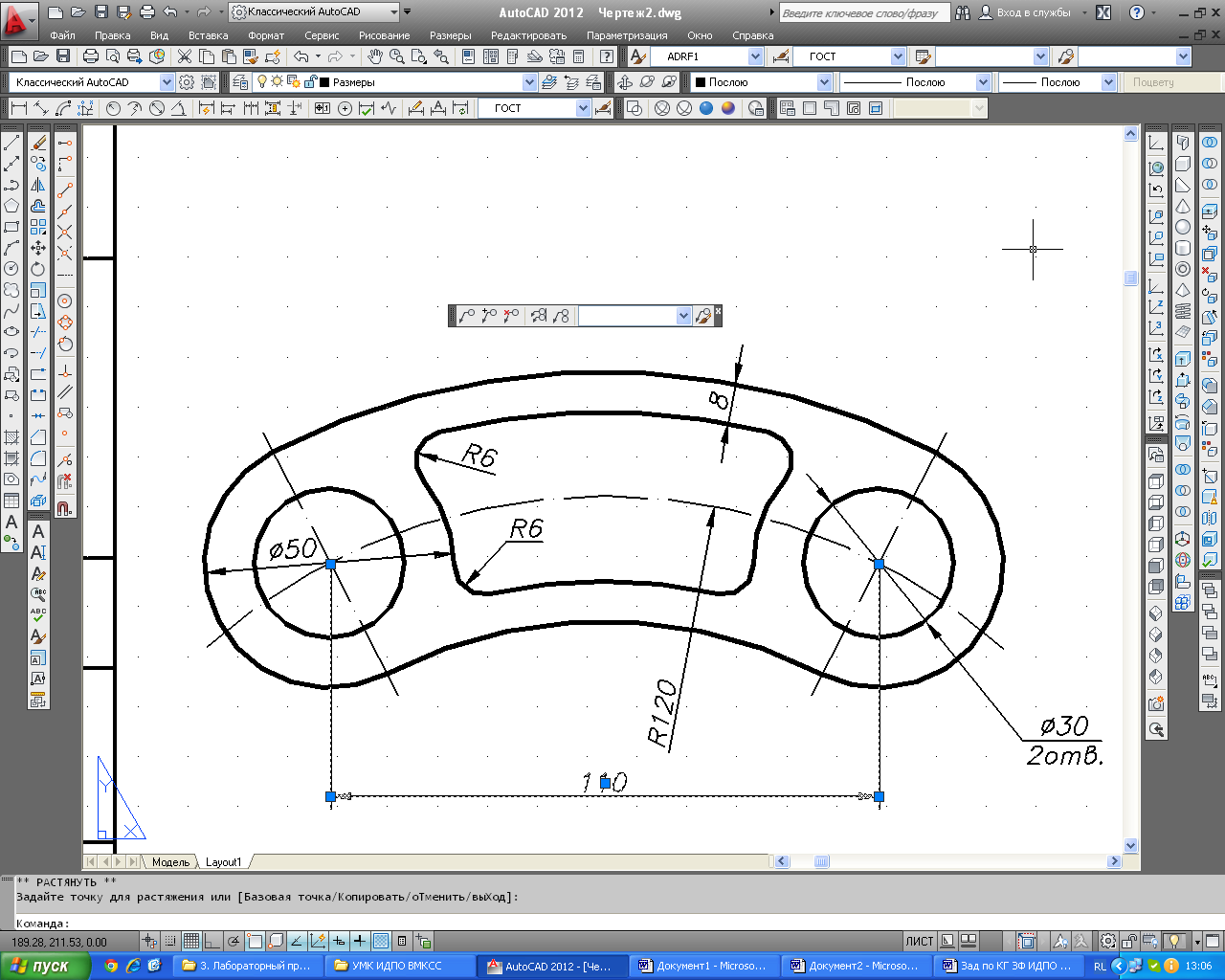

Рис. 31
Чтобы нанести размер толщины детали настраивается панель Мультивыноски (Рис. 32, 33, 34).
Пример выполнения чертежа показан на рис. 35
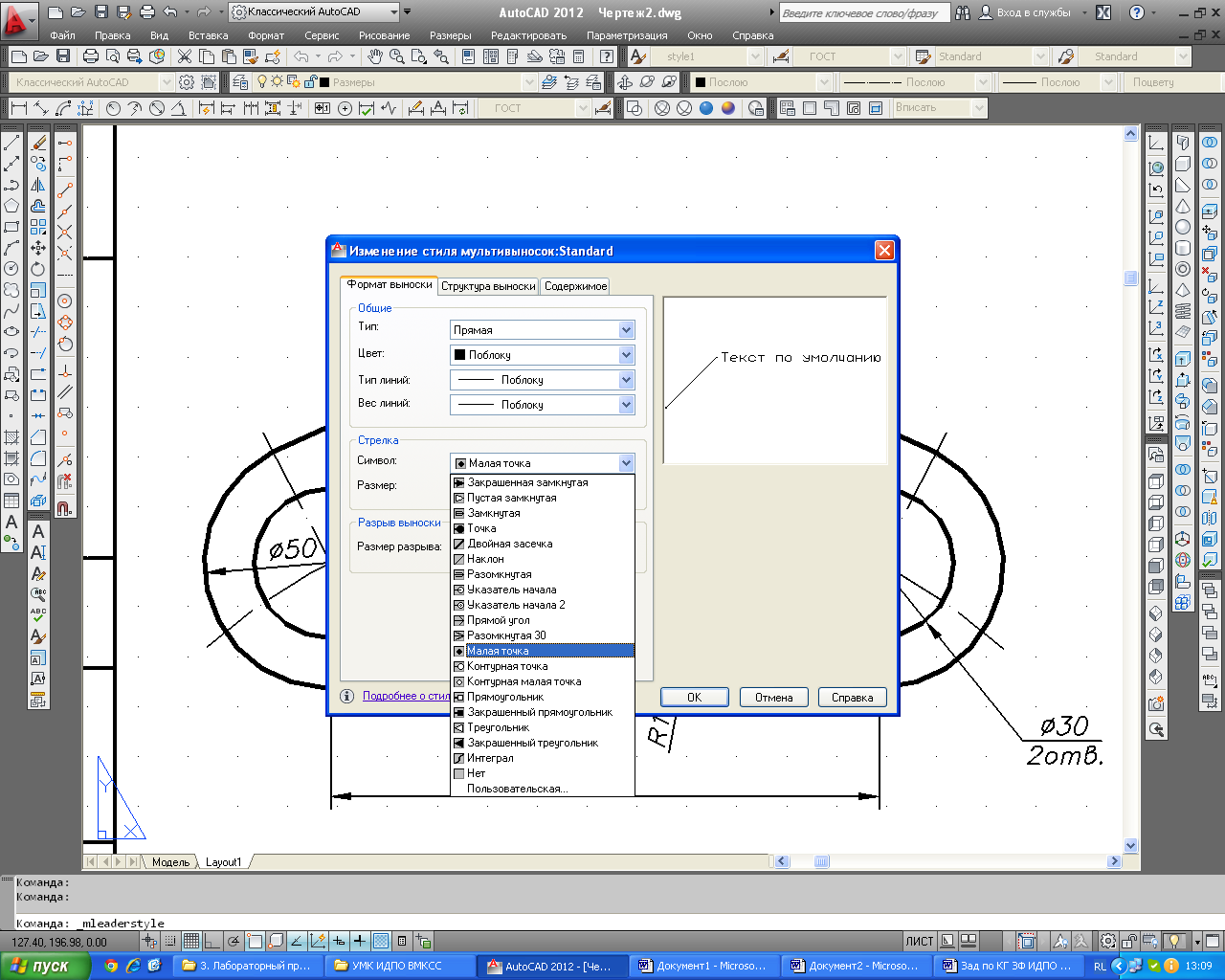
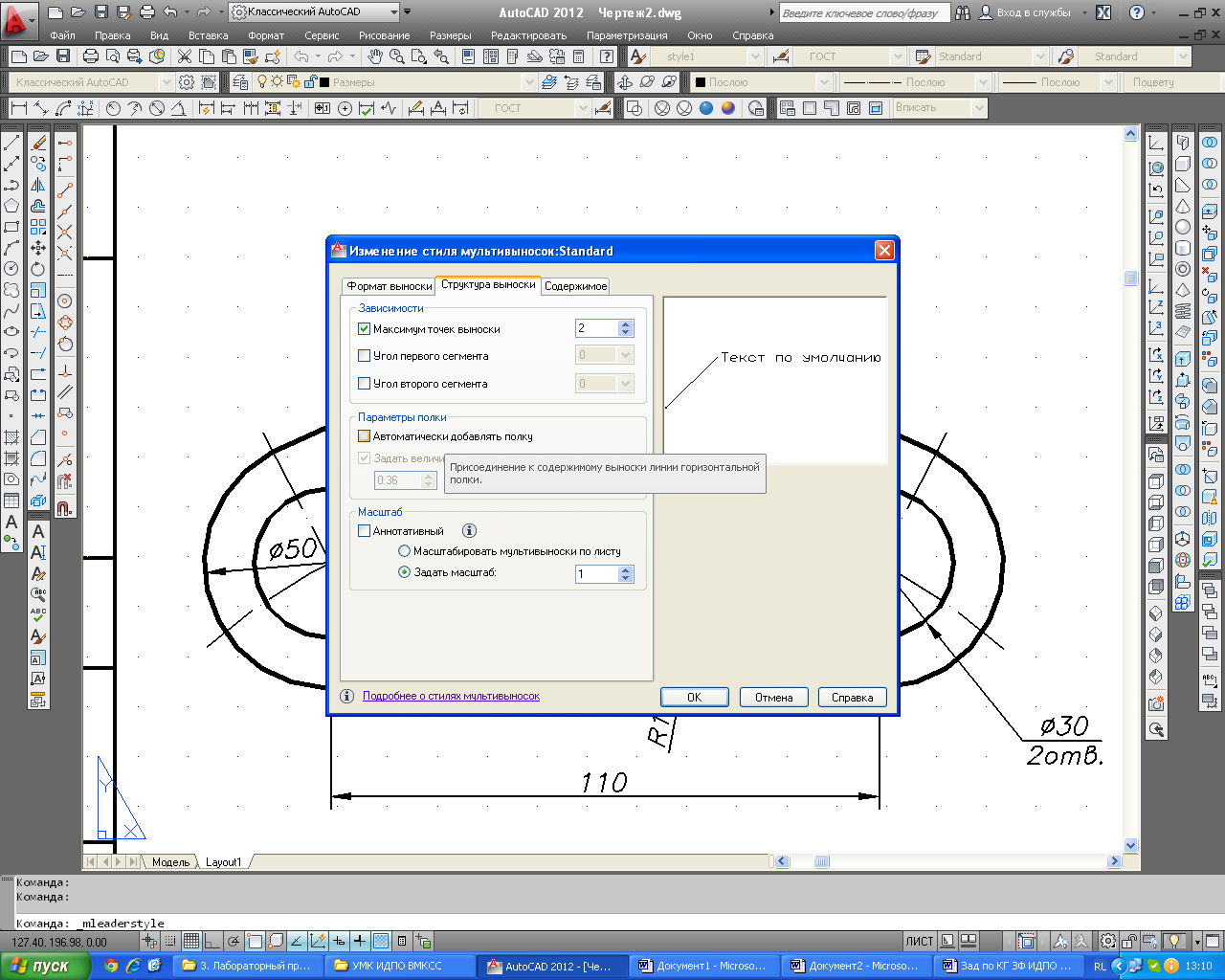
Рис. 32 Рис. 33
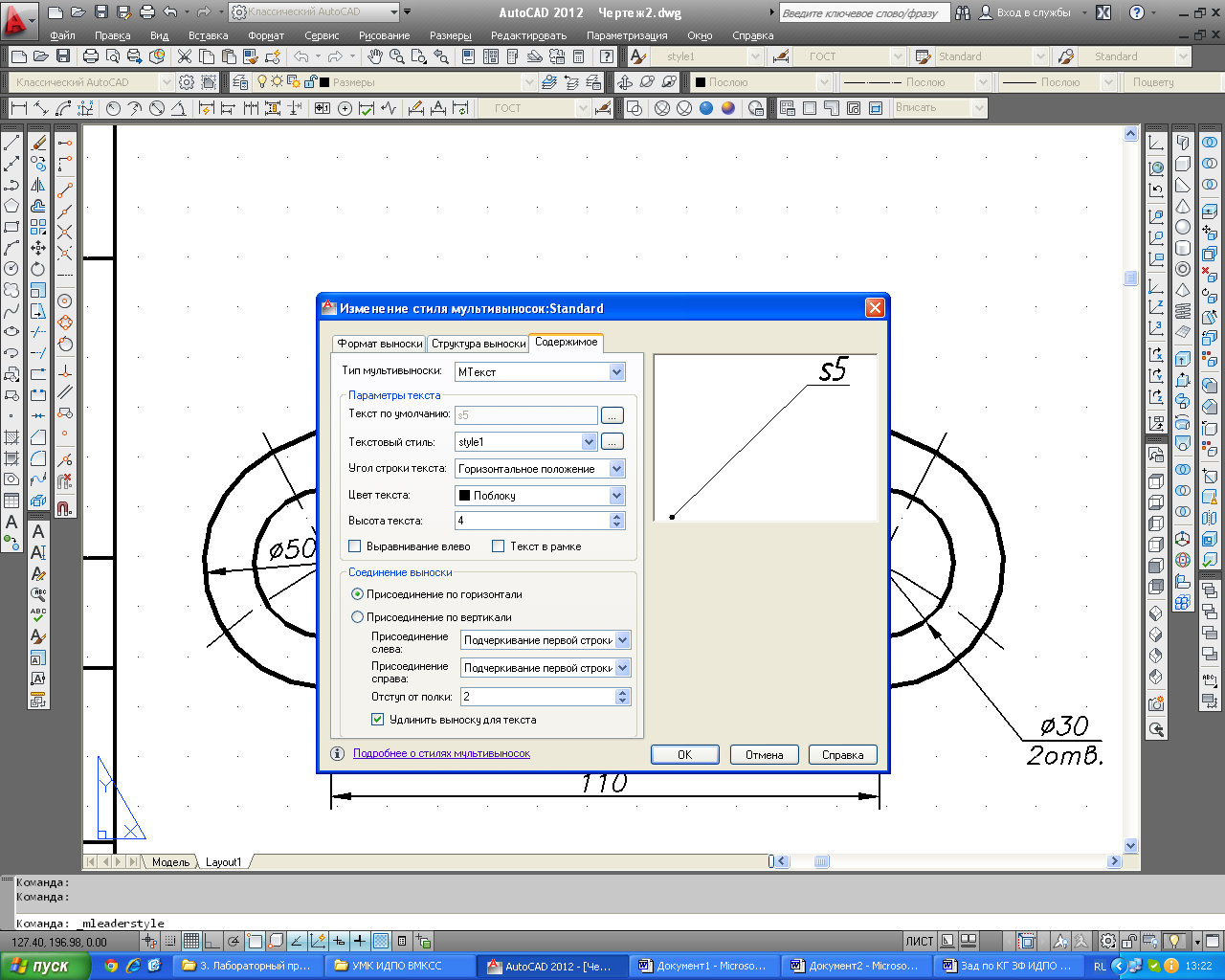
Рис. 34
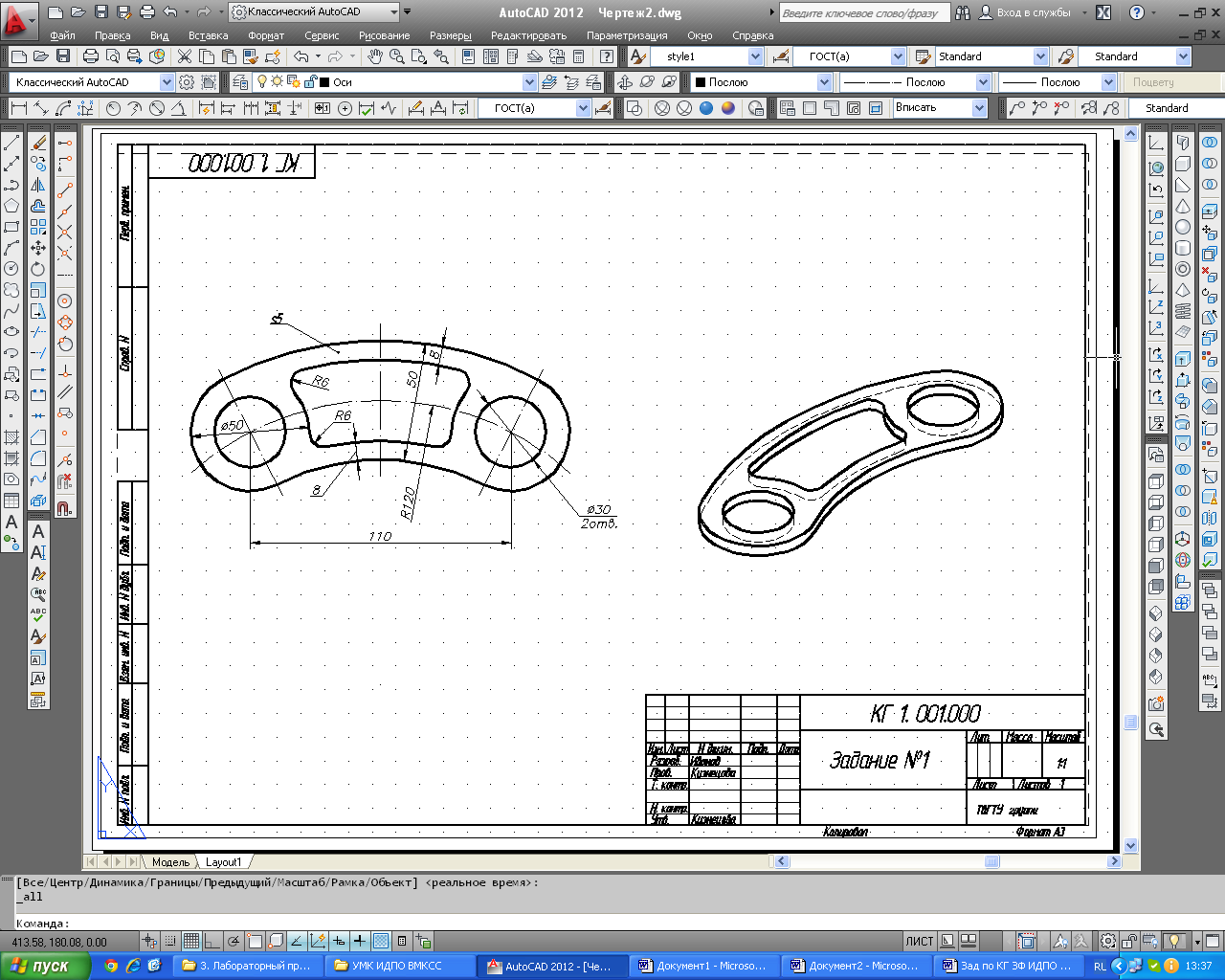
Рис. 35
